MFC-L3770CDW
Întrebări frecvente şi depanare |
Scanare către un fişier text editabil (OCR)
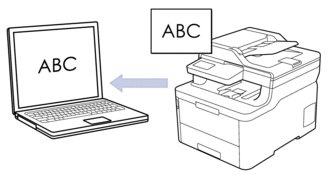
- Caracteristica Scanare către OCR este disponibilă pentru anumite limbi.
- Utilizaţi butonul de scanare de pe aparat pentru a efectua modificări temporare la setările de scanare. Pentru a efectua modificări permanente, utilizaţi programul software ControlCenter4 (Windows®) sau Brother iPrint&Scan (Mac).
DCP-L3510CDW/DCP-L3517CDW
- Încărcaţi documentul.
- Apăsaţi
 (Scan (Scanare)).
(Scan (Scanare)). - Apăsaţi pe
 sau pe
sau pe  pentru a selecta opţiunea [către PC] şi apoi apăsaţi pe OK.
pentru a selecta opţiunea [către PC] şi apoi apăsaţi pe OK. - Apăsaţi pe
 sau pe
sau pe  pentru a selecta opţiunea [OCR] şi apoi apăsaţi pe OK.
pentru a selecta opţiunea [OCR] şi apoi apăsaţi pe OK. - Dacă aparatul este conectat în reţea, apăsaţi pe
 sau pe
sau pe  pentru a selecta computerul de destinaţie.
pentru a selecta computerul de destinaţie. - Apăsaţi pe OK.

Dacă pe ecranul LCD se solicită introducerea unui cod PIN, introduceţi codul PIN format din patru cifre al computerului de destinaţie pe ecranul LCD şi apoi apăsaţi pe OK.
- Procedaţi conform indicaţiilor de mai jos:
- Pentru a modifica setările de scanare pentru acest document, apăsaţi pe Options (Opţiuni) sau pe Copy/Scan Options (Opțiuni copiere/scanare) şi apoi treceţi la pasul următor.
- Pentru a utiliza setările implicite de scanare, apăsaţi pe Mono Start (Start Mono) sau pe Colour Start (Start Color).
Aparatul va începe să scaneze. Dacă utilizaţi sticla scanerului aparatului, urmaţi instrucţiunile de pe ecranul LCD pentru a finaliza acţiunea de scanare.

Pentru a modifica setările de scanare, trebuie să instalați programul software ControlCenter de la Brother pe un computer conectat la aparat.
- Aparatul vă va solicita să definiţi fiecare dintre următoarele setări de scanare. Apăsaţi pe
 sau pe
sau pe  pentru a selecta opţiunea dorită şi apoi apăsaţi pe OK pentru a trece la următoarea setare de scanare.
pentru a selecta opţiunea dorită şi apoi apăsaţi pe OK pentru a trece la următoarea setare de scanare. - [Tip scanare]
- [Rezoluţie]
- [Fisier Tip]
- [Format document]
- [Autocor. încl.] (disponibil pentru anumite modele)
- [Elim. cl. fund.]
(disponibil numai pentru opţiunile [Culoare] şi [Gri].)
- Apăsaţi pe Mono Start (Start Mono) sau pe Colour Start (Start Color).Aparatul scanează documentul, îl converteşte în text editabil şi apoi îl trimite la aplicaţia implicită de procesare a cuvintelor.
DCP-L3550CDW/MFC-L3710CW/MFC-L3730CDN/MFC-L3750CDW/MFC-L3770CDW
- Încărcaţi documentul.
- Apăsaţi pe .
- Dacă aparatul este conectat prin reţea, selectaţi numele computerului către care doriţi să trimiteţi datele.

Dacă ecranul LCD afişează un mesaj care solicită introducerea unui cod PIN pentru computer, introduceţi codul PIN din patru cifre la ecranul LCD şi apăsaţi pe [OK].
- Procedaţi conform indicaţiilor de mai jos:
- Pentru a modifica setările de scanare, apăsaţi pe [Opţiuni] şi apoi treceţi la pasul următor.
- Pentru a utiliza setările implicite de scanare, apăsaţi pe [Start].
Aparatul începe să scaneze. Dacă utilizaţi sticla scanerului aparatului, urmaţi instrucţiunile de pe ecranul tactil pentru a finaliza sarcina de scanare.

Pentru modificarea setărilor de scanare, la aparat trebuie conectat un computer pe care este instalat software-ul Brother ControlCenter.
- Pentru a scana ambele feţe ale documentului (MFC-L3770CDW):
- Apăsaţi pe [Scanare 2 feţe] şi apoi selectaţi tipul documentului.
OpţiuneDescriereScanare 2 feţe: Latură lungă Scanare 2 feţe: Latură scurtă
Scanare 2 feţe: Latură scurtă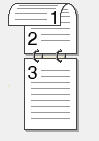
- Selectaţi setările de scanare pe care doriţi să le modificaţi:
- [Rezoluţie]
- [Fisier Tip]
- [Tip scanare]
- [Format document]
- [Setări scanare]
- [Luminozitate]
- [Contrast]
(disponibil numai pentru opţiunile [Culoare] şi [Gri])
- [Autocor. încl.]
- [Omitere pagină goală]
- [Eliminare culoare de fond]
(disponibil numai pentru opţiunile [Culoare] şi [Gri])

Dacă aparatul dvs. afişează butonul [OK], apăsaţi [OK].
Pentru a salva setările ca comandă rapidă, apăsaţi pe [Salvare drept com.rapidă].
- Apăsaţi pe [Start].Aparatul începe să scaneze. Dacă utilizaţi sticla scanerului aparatului, urmaţi instrucţiunile de pe ecranul tactil pentru a finaliza sarcina de scanare.
